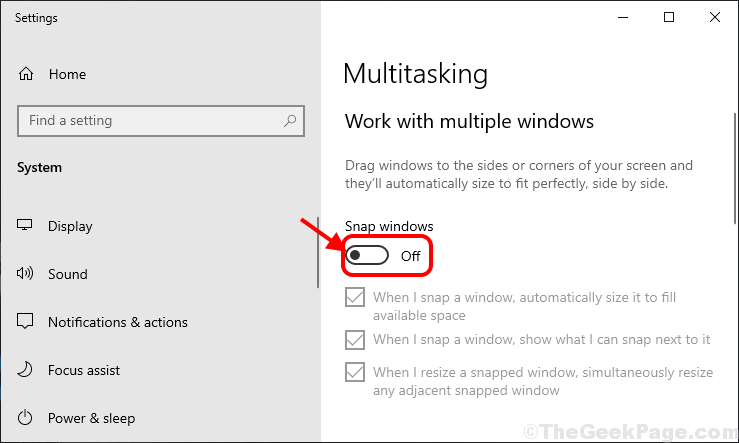Je Prieskumník súborov nefunguje v počítači so systémom Windows 10? Prieskumník súborov Windows Vista môže zlyhať pri otvorení z dôvodu veľkého množstva súborov v systéme Windows Rýchly prístup. Konkrétny dôvod zrútenia sa môže líšiť od systému k systému. Nech už sú dôvody akékoľvek, jednoducho postupujte podľa týchto opráv a problém sa rýchlo vyrieši.
Oprava-1 Otvoriť program Prieskumník súborov na „tomto počítači“ -
Môžete upraviť Prieskumník súborov otvoriť na zobrazenie „Tento počítač„V predvolenom nastavení namiesto zobrazenia„Rýchly prístup‘.
1. Stlačením klávesu Windows + R môžete spustiť a Bež terminál.
2. Kopírovať vložiť toto v Bež okno a naraziť Zadajte.
priečinky control.exe
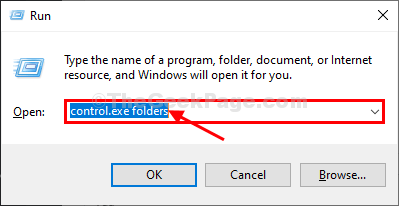
3. Keď Nastavenia adresáru Zobrazí sa okno, musíte prejsť naVšeobecnéKarta “.
4. Teraz v 'Otvorte program Prieskumník súborov na:‘, Kliknite na rozbaľovaciu ponuku a potom vyberte„Tento počítač”Z rozbaľovacej ponuky.
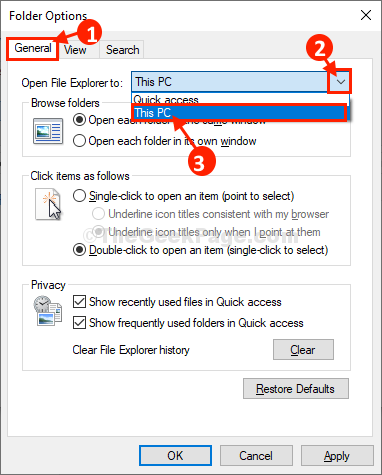
5. Teraz kliknite na „Podať žiadosť“A potom kliknite na„Ok”Na uloženie zmien do vášho počítača.
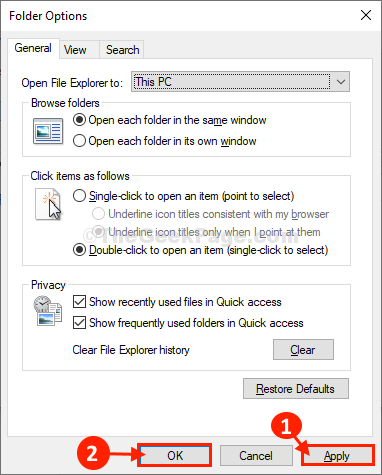
Skúste získať prístup k súboru Prieskumník súborov v počítači.
Oprava-2 Zrušte začiarknutie nastavení ochrany osobných údajov-
Konfigurácia Prieskumník súborov nezobrazenie posledných súborov alebo priečinkov zníži výkon spracovania vyžadovaný Prieskumník súborov.
1. Kliknite na vyhľadávacie pole a zadajte „Možnosť Prieskumník súborovs “.
2. Potom kliknite naMožnosti prehľadávača súborov“.
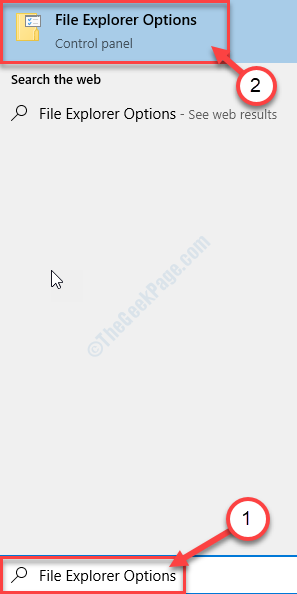
3. V Nastavenia adresáru okno, v Všeobecné na karte pod súkromia oddiel, odškrtnúť obe možnosti “Zobraziť nedávno použité súbory v priečinku Rýchly prístup“A„Zobraziť často používané priečinky v priečinku Rýchly prístup“.
4. Nakoniec kliknite na „Podať žiadosť“A„Ok”Na uloženie zmien.
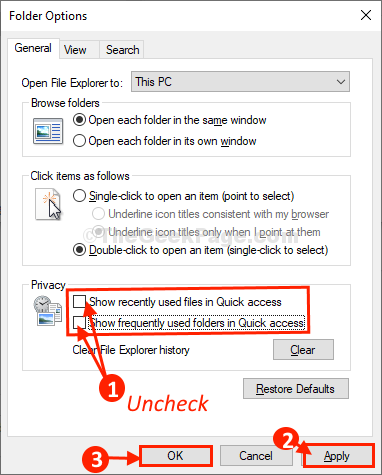
Zavrieť Nastavenia adresáru okno.
Otvor Prieskumník súborov v počítači.
Oprava-3 Zakázať obslužné rutiny ukážky v podokne ukážky-
1. Stlačte Kláves Windows + S a napíš „Možnosti prehľadávača súborov“.
2. Potom kliknite naMožnosti prehľadávača súborov“Pre prístup k Možnosť priečinkas.
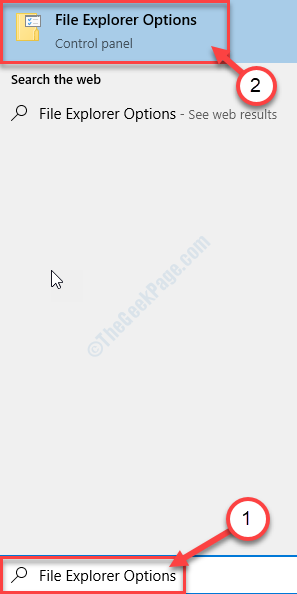
3. Prejdite navyhliadka”A potom odškrtnúť možnosť „Zobraziť obslužné rutiny ukážky na paneli ukážky“.
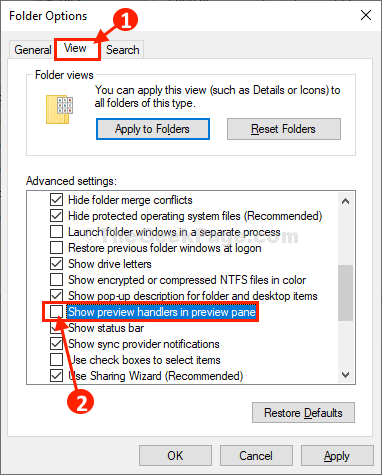
4. Nakoniec kliknite na „Podať žiadosť”A potom na“Ok”Na uloženie zmien do vášho počítača.
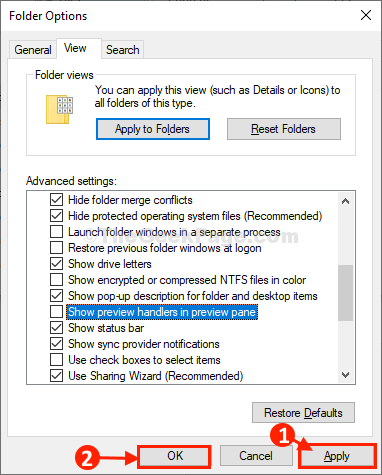
Zavrieť Nastavenia adresáru okno.
Otvor Prieskumník súborov v počítači. Malo by to fungovať dobre.